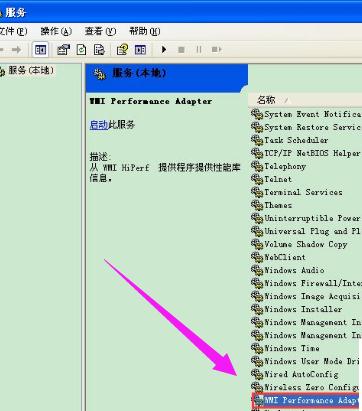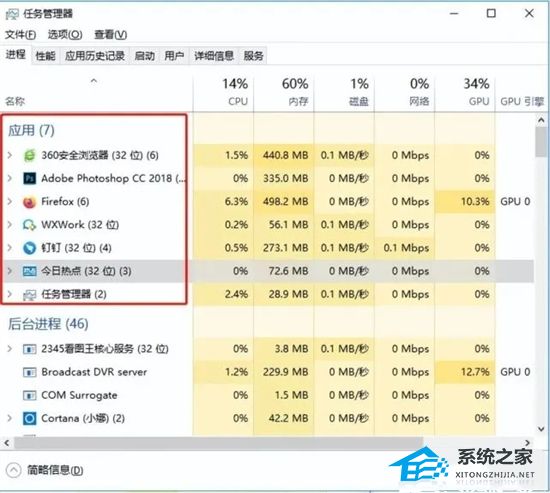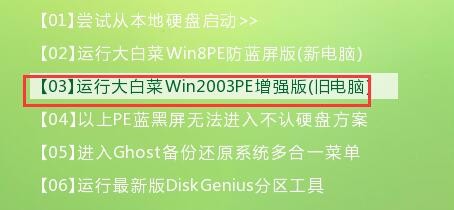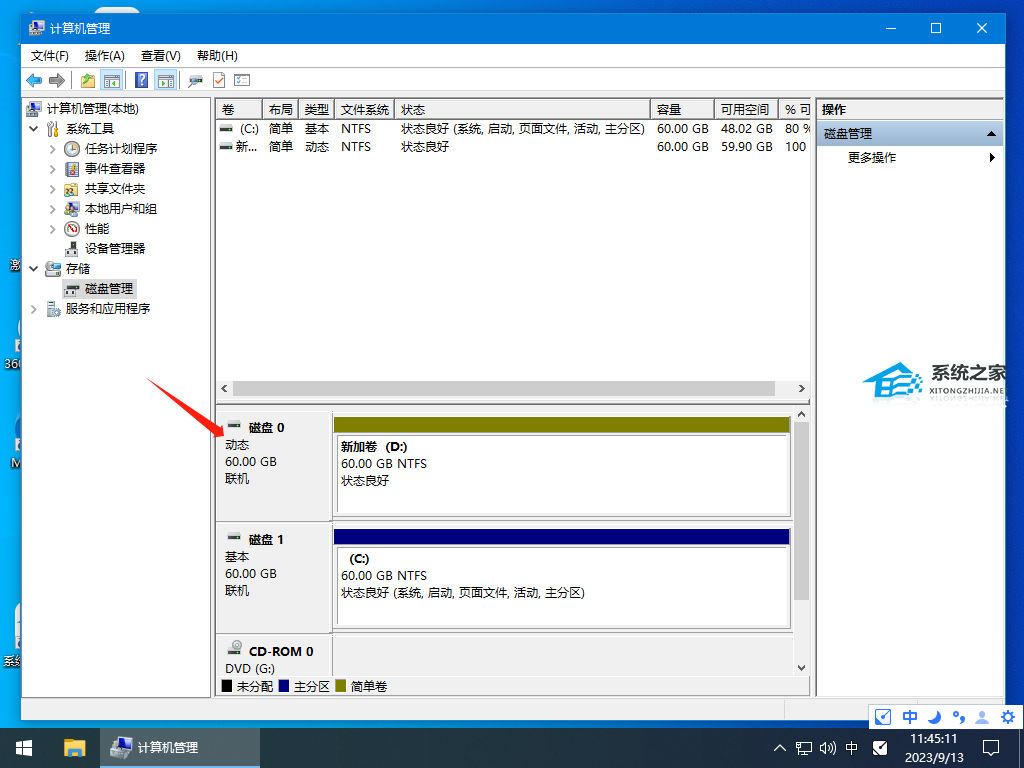Winxp系统怎么开启wmi服务?
WMI服务是Winxp管理系统的核心,集合了系统的所有进程与应用,方便用户对计算机进行远程管理。那winxp用户要怎么开启wmi服务呢?今天小编就简单给大家介绍下具体步骤,快来看看吧。
Winxp系统怎么开启wmi服务?
1、打开开始,然后选运行。

2、输入services.msc,进入服务,在控制面板,查看方式选大图标,选择管理工具。
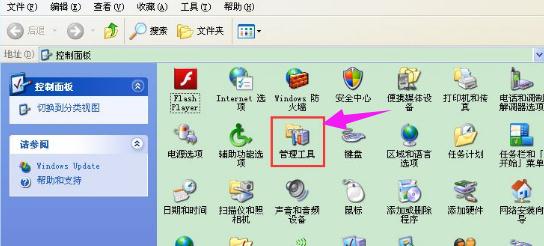
3、我们在管理工具中双击服务。
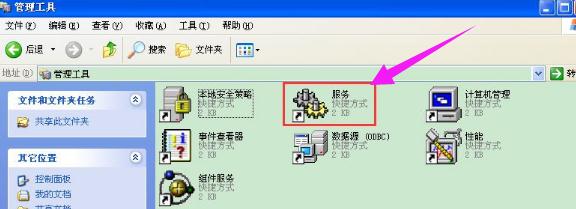
4、接着在服务页面,找到WMI服务,看下启动类型,最好为手动或自动,点击左侧,启动这个服务。